助于ESP分区大小多大合适?可以参考这个文章。
1、打开电脑,开启并进入到安装好的DiskGenius软件中。
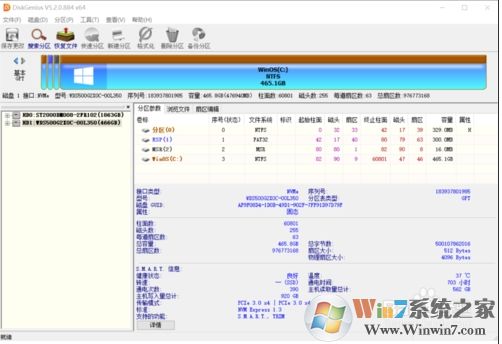
2、进入软件后,在左侧磁盘列表中选择要调整的ESP分区。
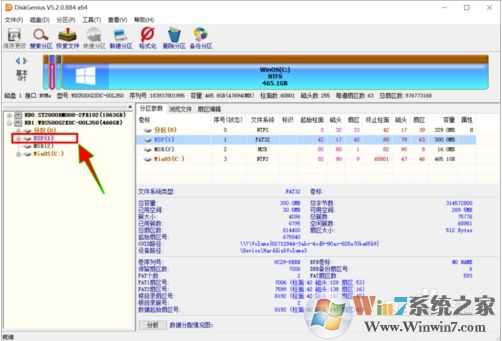
3、选中后,在上面点击鼠标右键,弹出ESP分区右键菜单。
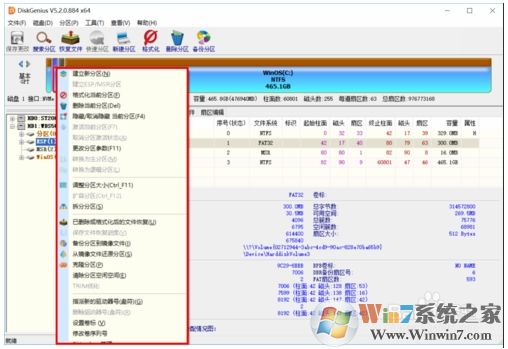
4、选择右键菜单中的调整分区大小菜单,打开调整分区容量窗口。
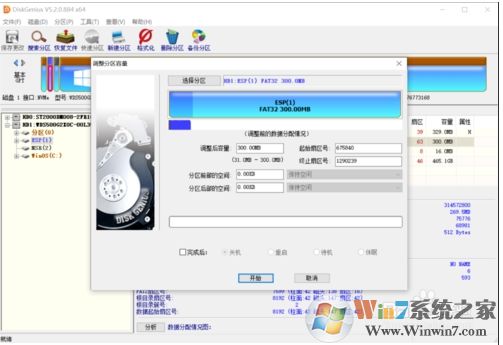
5、打开窗口后,在调整后容量中输入想要调整到的容量大小。
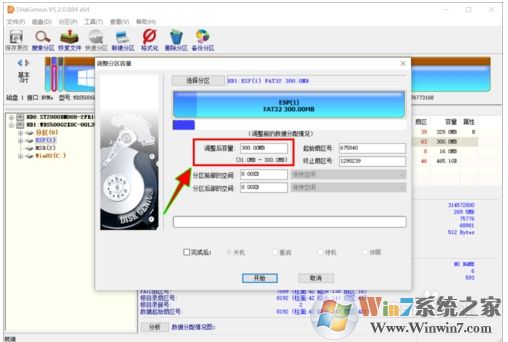
6、设置好大小后,点击底部的开始按钮即可完成ESP分区的容量大小调整。
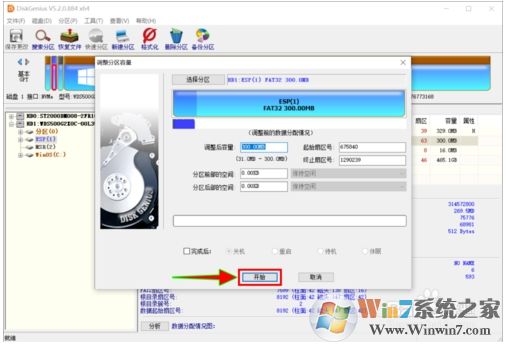
以上就是调ESP分区大小的方法,以上方法可以保障Win10系统不被破坏。